Neue Schicht anlegen
In diesem Artikel zeigen wir dir, wie du in aleno eine neue Schicht anlegen und optimal auf dein Restaurant einstellen kannst.
Neue Schicht anlegen
(1) - (3) Gehe unter Einstellungen (1) zu Schichten (2) und klicke "Neue Schicht anlegen".
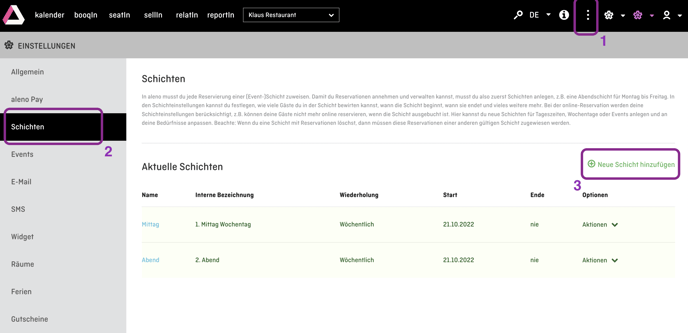
Fülle nun die Felder wie Name (Name im Widget, erscheint bei Online-Reservierung), Interner Schichtname (für die Mitarbeiter, erscheint nur im Backend) und gehe die Einstellungen durch.
Schichteinstellungen - Eine Einführung
(4) - (6) Wiederholungs-Einstellungen: Klicke hier auf "erweiterte Einstellungen": Nun kannst festlegen, an welchen Tagen die Schicht gilt (4), ob sie wiederholt werden soll (5), z.B. wöchentlich (jeder Sonntag) und in welchem Zeitraum die Schicht aktiv ist (6), z.B. der Sonntags Brunch nur in den Wintermonaten.
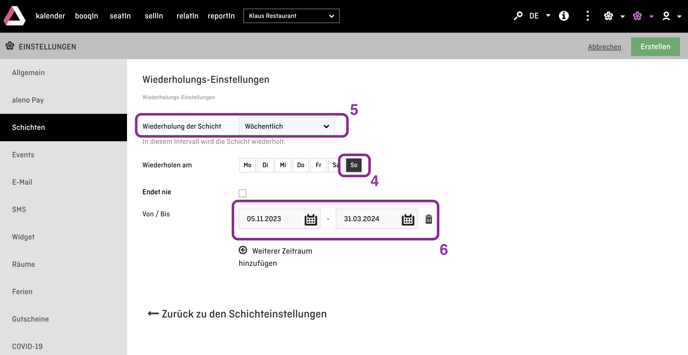
Gebe nun die Anfangszeit der Schicht an, d.h.: Der Ankunftszeitpunkt der ersten Gäste. Den Endzeitpunkt der Schicht, d.h. die Zeit, wann die letzten Gäste das Restaurant verlassen sollen.
(7) Weitere Angaben sind die Anzahl der Sitzplätze im Restaurant, also wie viele Personen ihr gleichzeitig bewirten könnt.
(8) Zudem kannst du entscheiden, ob alle Plätze online reserviert werden können oder ob du nur eine bestimmte Anzahl online freigeben magst, so dass noch Plätze für Walk-ins übrig bleiben.
(9) Unter erweiterte Kapazitätseinstellungen kannst du den Gäste-Strom genau lenken, z.B. wann genau wie viele Gäste ankommen können.
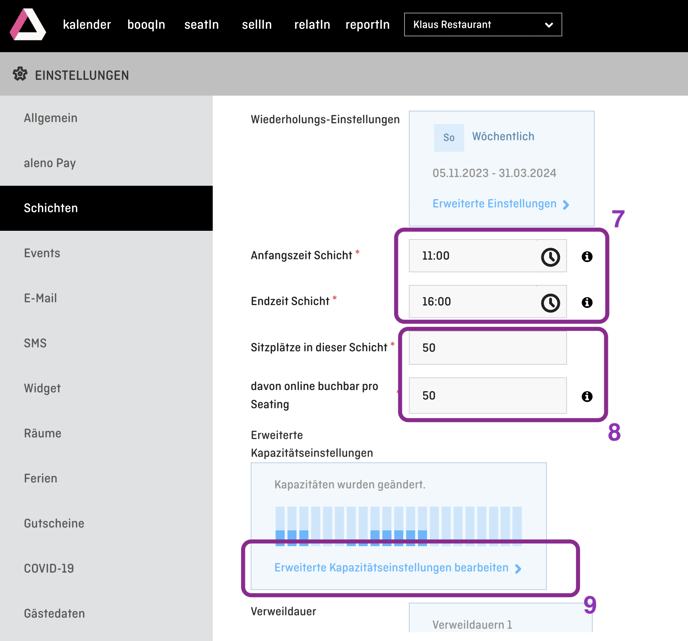
(10) Unter erweiterte Kapazitätseinstellungen bearbeiten kannst du einen Puffer für Online-Buchungen festlegen. Falls alle Online-Buchungen schon belegt sind, sind damit noch provisorische Online-Buchungen möglich, die du dann manuell annehmen oder ablehnen kannst
(11) Zudem kannst du festlegen, in welche Zeitintervallen / Zeitpunkten Gäste reservieren können, z.B. 15min, 30min etc.
(12) Du kannst sogar genau bestimmen, zu welchem Zeitpunkt wie viele Gäste pro Zeiteinheit gleichzeitig reservieren können. Wenn du z.B. vielen Gäste am Anfang der Schicht empfängst, danach weniger oder keine mehr, dann kannst du in der zweiten Hälfte der Schicht deine Tische nochmals vergeben.
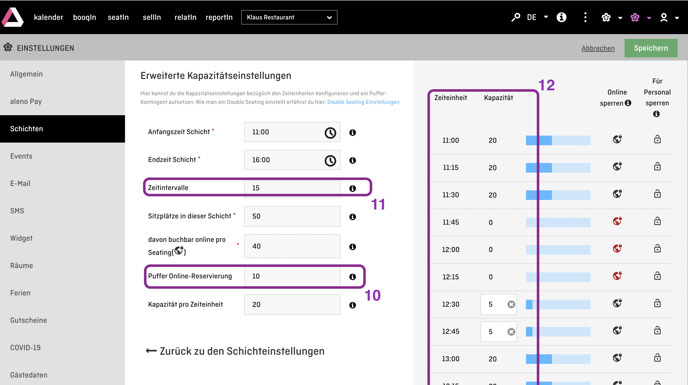
(13) Dies setzt allerdings voraus, dass du die Verweildauer begrenzt, was unter "Verweildauer" möglich ist. Hier kannst du sogar für grössere Gruppen eine längere Veweildauer als für kleinere Gruppen definieren.
(14) Bis wann vor oder in der Schicht du Online-Reservierungen entgegen nimmst, entscheidest du einerseits über die Uhrzeit, andererseits über die Tage, z.B. wenn du nur bis zwei Tage vor der Schicht Online-Reservierungen zulassen möchtest, so dass du für den Sonntagsbrunch noch alles vorausplanen und besorgen kannst.
(15) Zudem kannst du die mindest und maximale Personenzahl für automatisch bestätigte Online-Reservierungen festlegen.
(16) Unter "Gruppenanfragen" kannst du auch Online-Buchungen für grössere Gruppen zulassen. Diese werden allerdings nur provisorisch entgegengenommen.
(17) Unter "Abfragen" kannst du zusätzliche Fragen in den Reservierungsprozess aufnehmen, z.B. ob die Personen Drinnen oder Draussen sitzen wollen, einen Kinderstuhl benötigen etc. Hierbei wird zwischen internen und externen Abfragen unterschieden. Interne Abfragen sind nur für den Service im Backend ersichtlich und werden auch von diesen ausgefüllt. Externe Abfragen erscheinen bei der Online-Reservierung und werden vom Gast beantwortet.
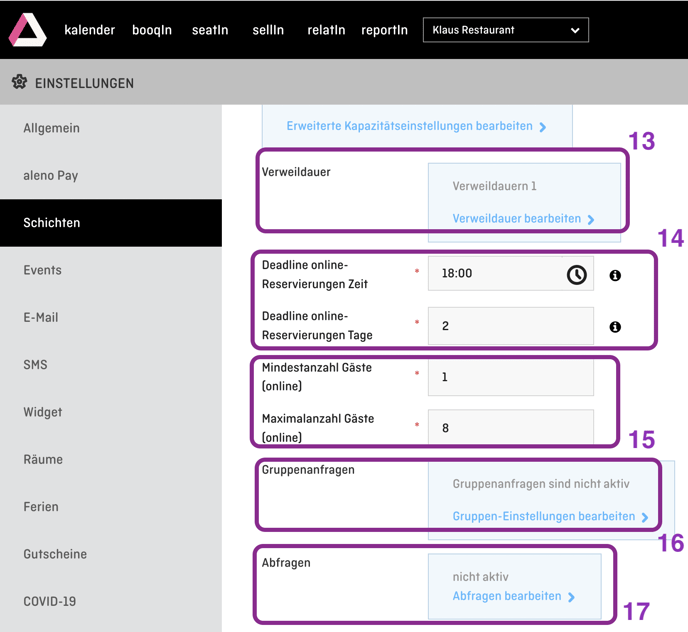
(18) Besonderen Bedingungen, wie z.B. eine eingeschränkte Verweildauer, kannst du dir vom Gast während der Online-Reservierung bestätigen lassen. Sobald du "Bedingungen bestätigen lassen" aktivierst, kannst du den Bedingungstext eingeben, der im Widget erscheint und diesen auch in die Reservierungsbestätigungsmail einfügen lassen. So bist du auf der sicheren Seite.
(19) "Stornierung von Reservierungen aktivieren" erlaubt dem Gast via Link der Bestätigungsmail seine Reservierung zu stornieren. anstatt z.B. anzurufen oder einfach nicht zu erscheinen.
Bei "Deadline für Stornierungen in Minuten" kannst du angeben, bis wie viele Minuten vor dem reservierten Termin eine Stornierung via Stornierungslink möglich ist, z.B: 1440 min = bis 1 Tag im Voraus.
(20) Automatische Benachrichtigungen, z.B. Reservierungsbestätigungen, Erinnerungen etc sind per E-Mail oder - dies allerdings kostenpflichtig - per SMS möglich. Auch hier kannst du einstellen, ob und wann die genau solche Mail versendet werden sollen.
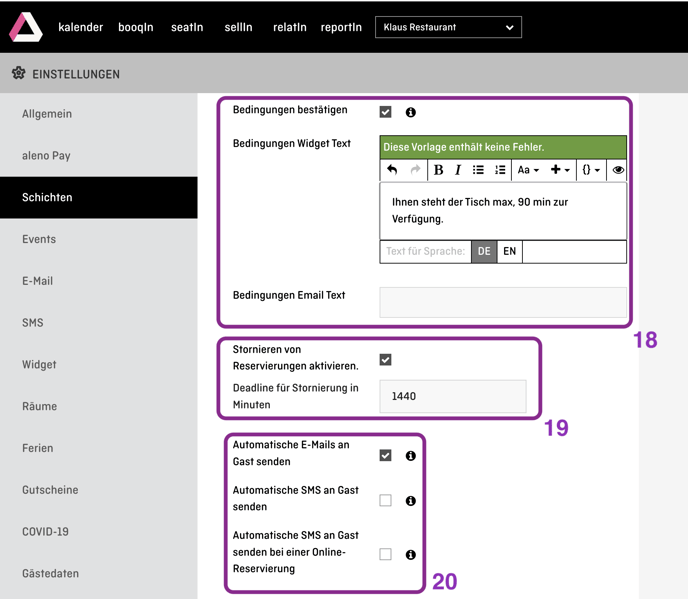
(21) Zudem kann Gästen nach dem Besuch eine Bewertungsanfrage per E-Mail mit Links zu den Profilen auf Bewertungsplattformen gesendet werden (manuell kann das unterbunden werden). So kann die Anzahl positiver Bewertungen erhöht werden.
Alles E-Mail-Templates können unter Einstellungen -> E-Mail -> Vorlagen bzw. unter Einstellungen-> SMS -> Vorlagen angepasst werden. Hier findest du weitere Infos zu automatisierten E-Mail bzw. SMS.
(22) Das Auto Check-Out Feature hilft dir im Service die Belegung und Freigabe der Tische zu vereinfachen. Hier kannst du z.B. einstellen, dass die Gäste automatisch nach X Minuten nach Bezahlung oder nach der Ablauf der Reservierungsendzeit ausgecheckt und der Tisch wieder frei gegeben wir.
(23) Dein Räume / Tischpläne die in der Schicht bedient werden, kannst du unter "Räume bearbeiten" anlegen und hinzufügen. Wie man einen Tischplan erstellt, zeigen wir hier.
(24) Die automatische Tischzuweisung der Reservierung kannst du unter "Zuteilung: Einstellung bearbeiten" konfigurieren, so dass die Gäste exakt nach deinen Vorgaben automatisch erfolgt.
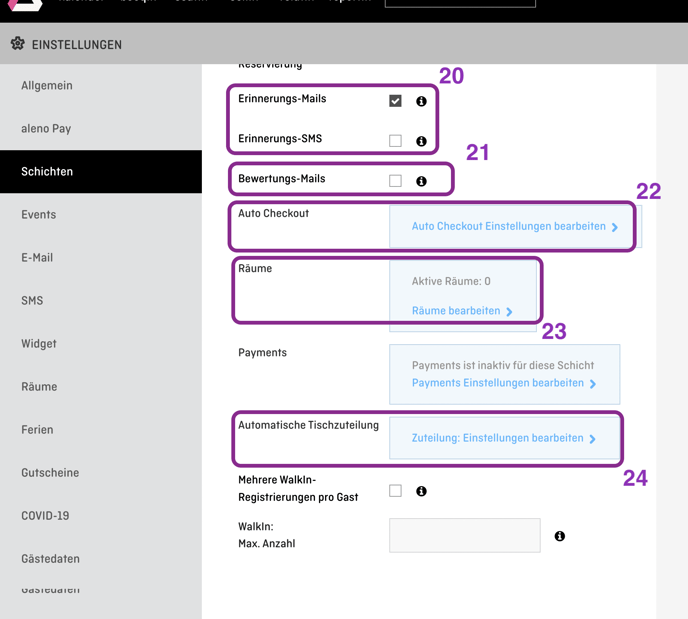
In diesem Video zeigen wir dir nochmals alles ausführlich.